Lahko prenesete in namestite dodatne jezike za Windows 10 če si želite ogledati menije, pogovorna okna in druge elemente uporabniškega vmesnika v želenem jeziku s pomočjo jezikovne nadzorne plošče. Če se jezikovni paketi ne bodo namestili, vam bo ta objava pokazala, kako pravilno namestite in odstranite jezike v sistemu Windows 10.
Dodajanje ali nameščanje jezika v sistemu Windows 10
Odprite aplikacijo Nastavitve> Čas in jezik. Tukaj kliknite Jezik, , da odprete naslednjo ploščo.
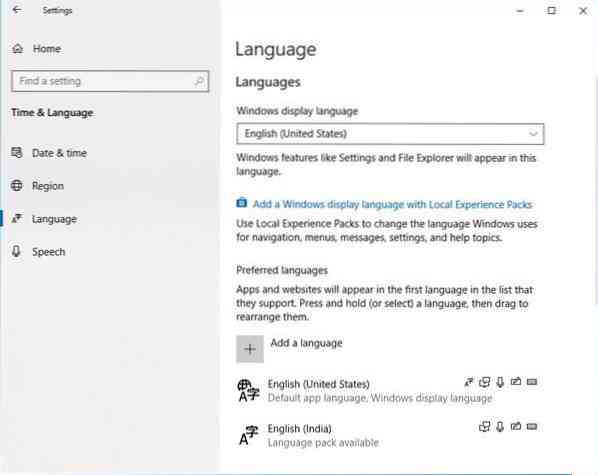
Enkrat tukaj, iz Jezik zaslona Windows v spustnem meniju izberite jezik po svoji izbiri.
Če ne vidite tistega, ki ga želite, lahko Dodajte jezik s pritiskom na znak '+'.

Izberite jezik za namestitev in izberite Naprej, da dokončate postopek.
Začel se bo prenos in prikazalo se bo naslednje obvestilo.

Tu lahko kliknete na jezik in nastavite jezik kot privzeti jezik za vaš sistem oz Odstrani jezik. Videli boste tudi gumb Možnosti in gumb Odstrani.
Lahko tudi kliknete na modro Dodajte jezik zaslona Windows s paketom Local Experiences Pack za uporabo lokalnih paketov izkušenj za spreminjanje jezika za navigacijo, menije, sporočila, nastavitve in teme pomoči.

Povezava vas pripelje do trgovine Microsoft Store, kjer lahko paket prenesete in namestite.
Če izberete jezik, boste videli Opcije in Odstrani gumbi postanejo vidni. Odprla se bo naslednja plošča.
Klik naprej Opcije, vam ponuja dodatne možnosti. Dodate lahko druge funkcije, kot so tipkovnice, pisave, rokopis in pisalo, OCR, tipkanje, pisalo za pisanje itd. Klik naprej Odstrani bo odstranil ta jezik.

Ogledali si boste lahko tudi zgodovino zadnjih 7 dni dodanih jezikovnih funkcij.

Tako lahko vidite, da je v programu Windows 10 enostavno namestiti in odstraniti jezike prek aplikacije Nastavitve.
Če odprete nadzorno ploščo, boste seveda videli tudi tradicionalne nastavitve, ki so vam znane.

Ko je nameščen, lahko jezik v sistemu Windows 10 spremenite v enega po svoji izbiri.
Preberite: Kako uporabljati Google Orodja za vnos v računalniku.
Odstranite ali odstranite jezikovne pakete v sistemu Windows 10
Če želite odstraniti jezikovne pakete, lahko odprete povišano okno ukaznega poziva, vnesite naslednje in pritisnite Enter.
Lpksetup / u
The Namestite ali odstranite prikazne jezike odpre se plošča.

Izberite jezik, kliknite Naprej in jezikovni vmesniški paket se bo začel odstranjevati. Nato boste morali znova zagnati računalnik.

Znova zaženite računalnik z operacijskim sistemom Windows 10, da dokončate postopek.
Ta objava vam bo pomagala, če ne boste mogli odstraniti jezika iz sistema Windows 10.

 Phenquestions
Phenquestions

